1. Cihazın Wi-Fi Bağlantısının Yapılandırılması
- Görev çubuğu üzerinden veya Ayarlar menüsünden (şifre: pax9876@@) Wi-Fi sekmesine giriniz.
- Bağlanmak istediğiniz kablosuz ağı seçip şifresini giriniz.
- Bu ekranda: Gelişmiş Seçenekler > IP Ayarı > Statik seçilerek IP sabitleme işlemi sağlayın.
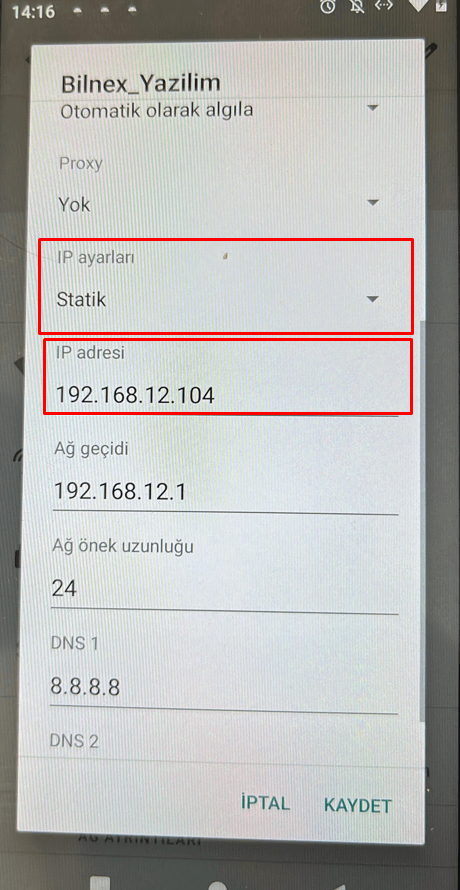
2. FPOS Uygulaması Ayarları
- Wi-Fi bağlantısı sağlandıktan sonra FPOS uygulamasına giriniz.
- Sağ altta bulunan ⚙️ dişli ikonuna tıklayınız.
- Açılan Yönetici Penceresine giriş için şifre: 0000
- FPOS Ayarlar sayfasında en üstte bulunan Parametre Yükleme butonuna tıklayarak parametreleri yükleyiniz.
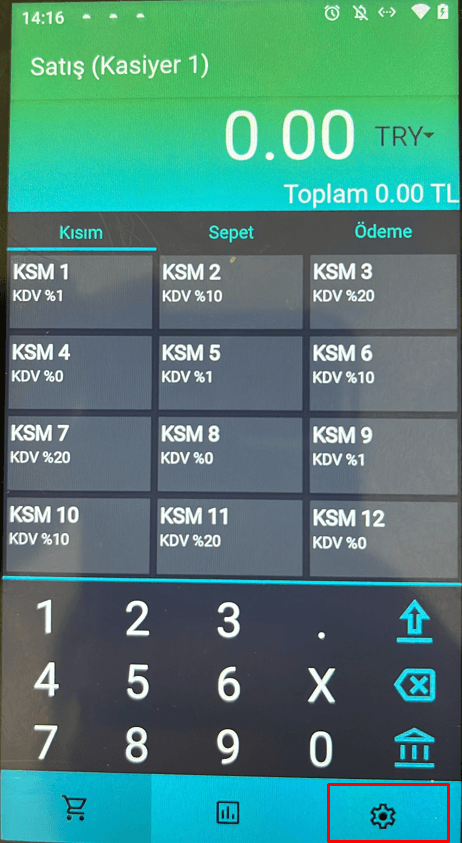
3. Bağlantı Ayarları
- Harici Bağlantı butonu ile Bağlantı Ayarları menüsüne giriniz.
- Bu menüden:
- – Ethernet veya Wi-Fi bağlantısını aktif/pasif edebilirsiniz.
- – Bilnex ÖKC Kurulum Sihirbazına girilecek olan Cihaz IP ve Cihaz Port bilgilerini öğrenebilirsiniz.
-
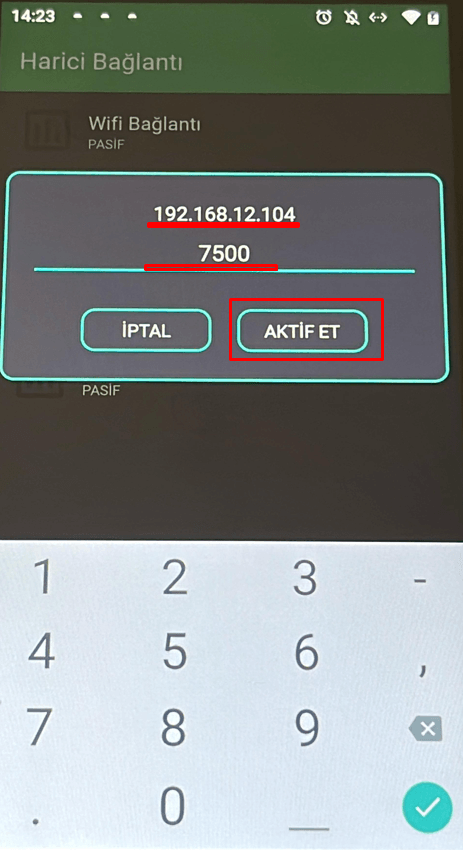
4. Kurulum Sihirbazı ile Entegrasyon
- Kurulum sihirbazından Pax (Android) seçeneğini işaretleyiniz.
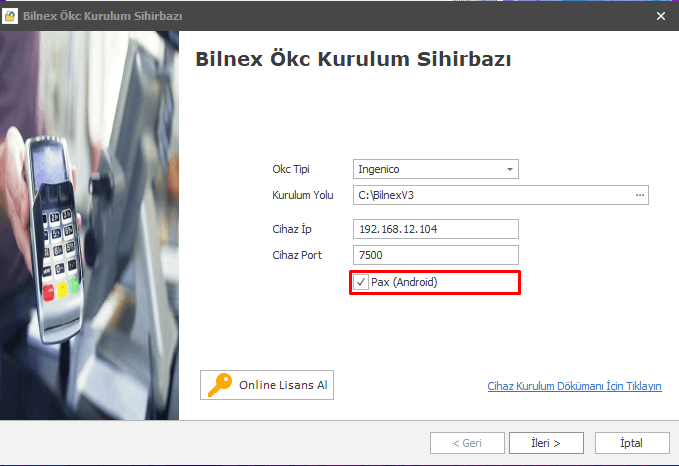
- İleri tuşuna basarak kurulumu başlatınız.
- Kurulum sırasında gerekli dosyalar indirildikten sonra tekrar İleri butonuna basınız.
- Son ekranda isteğe bağlı seçenekleri işaretleyip Bitir butonuna tıklayınız.
5. Kurulumun Tamamlanması
- Kurulum tamamlandıktan sonra Servis Başlatılır.
- Servis başlatılırken cihaz tarafından bağlantı sesi gelmektedir
- Cihaz Sesini duyduğumuzda Swagger(http://ipadresiniz:9001/swagger/ui) üzerinden cihaz bilgilerini Kontrol edebilirsiniz.
- Bilnex bağlantısı ve diğer ingenico yazar kasa enetegrasyonları.